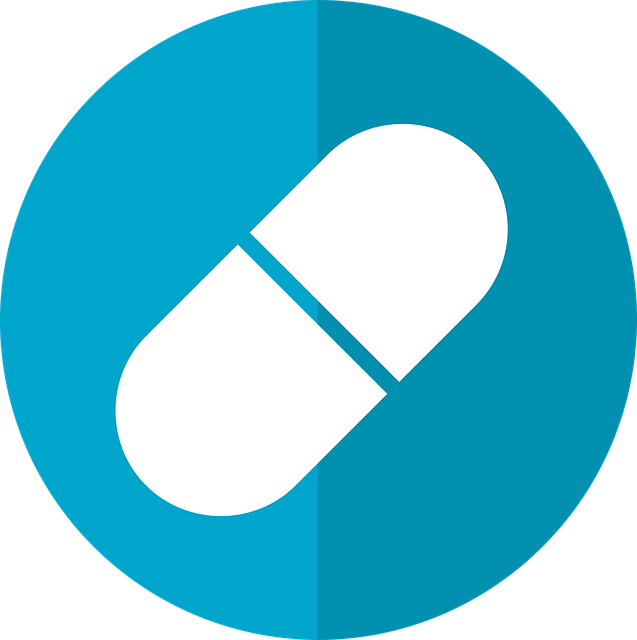
En esta píldora formativa te mostramos cómo descargar y funcionar con la App Audible.
Audible es una aplicación de entretenimiento que consiste en la audiolectura de libros, podcats y más contenidos. Se trata de una app de suscripción mensual que cuenta con un mes de prueba gratuito y que permite cancelar la suscripción en cualquier momento.
CÓMO REALIZAR EL REGISTRO
Para poder registrarnos en Audible tendremos que acceder a su web (disponible en este enlace) o descargándonos la app para smartphone o tablet, disponible para ios y Android. Si ya tenemos cuenta Amazon podemos iniciar sesión directamente pinchando en el botón Prueba gratis durante 30 días, utilizando el mismo correo electrónico y contraseña, además para los clientes de Amazon prime existe la opción de obtener 3 meses de acceso gratuito.
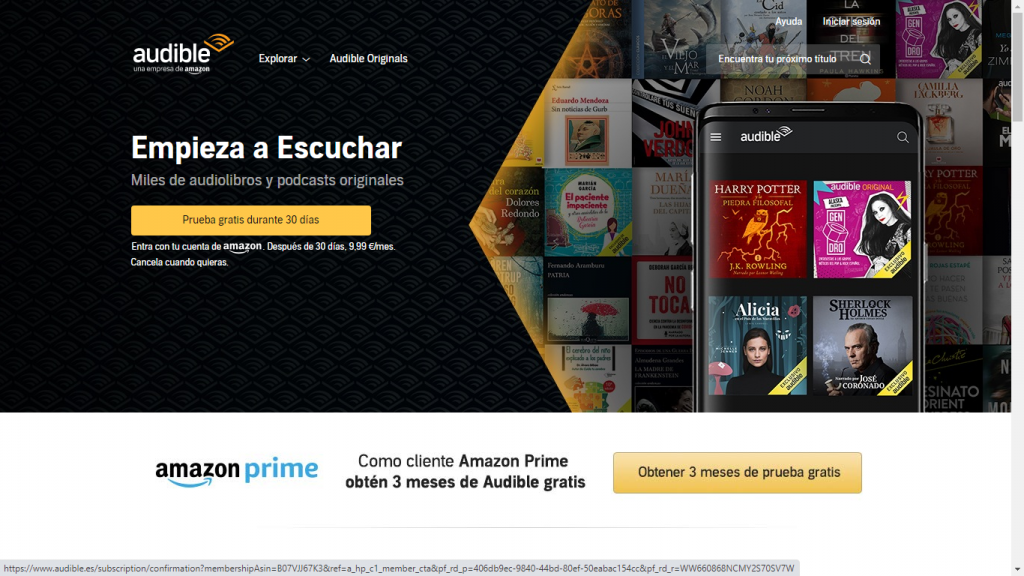
En caso de que no dispongamos de cuenta en Amazon la crearemos al tiempo que nos registramos en Audible. Para esto seguiremos los siguientes pasos:
1- Pinchamos en el botón Prueba gratis durante 30 días.
2- Introducimos nuestros datos de acceso si ya estamos registrados en Amazon. Si no lo estamos nos iremos más abajo hasta el botón que dice Crea tu cuenta de Amazon. Nos aparecerá un formulario en el que tenemos que introducir nombre, correo electrónico y una contraseña de acceso con al menos 6 caracteres que tendremos que volver a escribir igual en el último cuadro. Pinchamos en el botón Crea tu cuenta Amazon. A continuación tenemos verificar nuestra cuenta de correo introduciendo un código de 6 números y pulsando el botón Cree tu cuenta de Amazon.
3- Para comenzar la prueba gratuita de 30 días tendremos que introducir datos de nuestra tarjeta de crédito. Lo haremos en un formulario en el que rellenaremos datos de nuestra tarjeta, nombre, dirección y número de teléfono.
4- Finalmente, puede que el sistema nos redirija a la app de nuestro banco, aunque no se realiza ningún cargo durante el período de prueba.
Es importante que cancelemos esta suscripción automática cuando pensemos que no nos compensa la suscripción de 10 euros mensuales. Para hacerlo tenemos que dirigirnos a la web donde nos suscribimos, pincharemos sobre nuestro nombre en la parte superior derecha y en el desplegable pulsamos sobre Detalles de la Cuenta, ahí tendremos la opción Cancelar suscripción sobre la que pulsaremos. En la siguiente pantalla tenemos que confirmar la cancelación pulsando en el botón No, gracias. Seguir con la cancelación, disponible debajo de sugerencias de títulos de la web. Tendremos que continuar marcando el motivo de nuestra cancelación, hasta llegar el botón de Finalizar la cancelación. El último mensaje que nos aparecerá en este proceso es el de la fecha en que acaba nuestro suscripción.
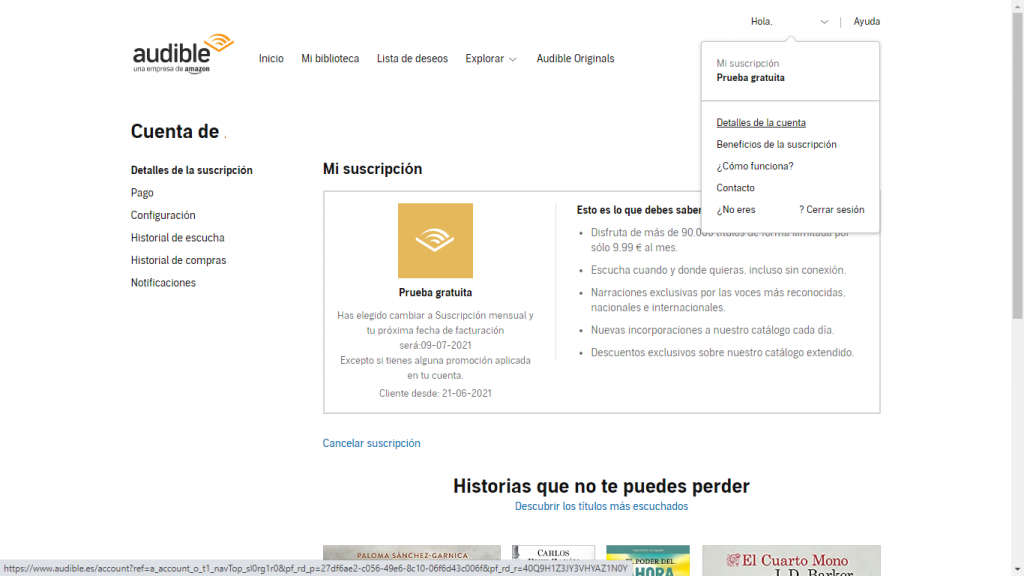
CÓMO MANEJAR AUDIBLE
Al entrar en la app de nuestro smartphone nos encontramos con la pantalla de inicio, que nos ofrece la opción de seguir escuchando el título que abrimos en la última conexión, nos informa de los que hemos añadido recientemente, de las novedades de la semana, de las obras originales de Audible, de los podcasts disponibles, y de los contenido exclusivos, los mas populares y los mas recomendados y más cosas que pueden resultar de interés.
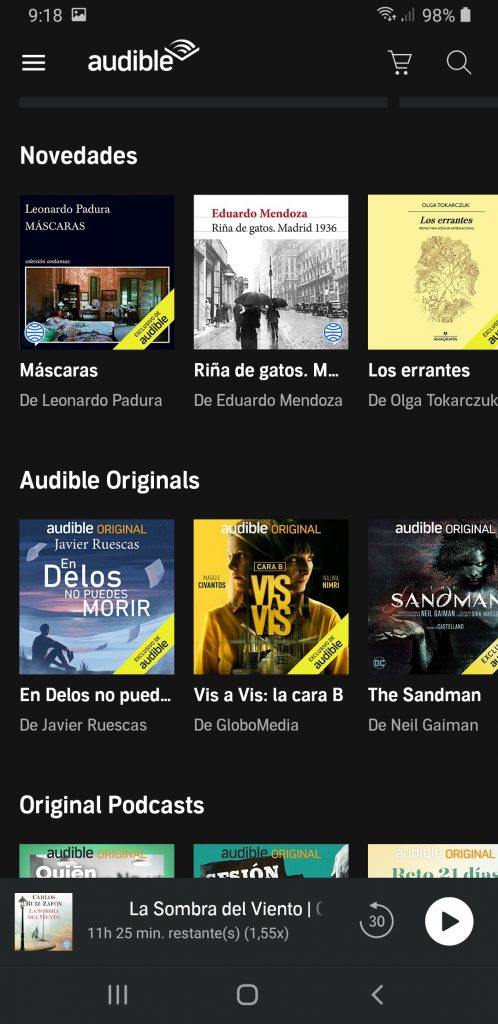
En la esquina superior derecha (en caso de app para Android) tenemos acceso a la tienda para comprar contenidos y un buscador que funciona por escrito o por voz y que nos permitirá dirigirnos directamente a lo queramos escuchar.
EL MENÚ DESPLEGABLE
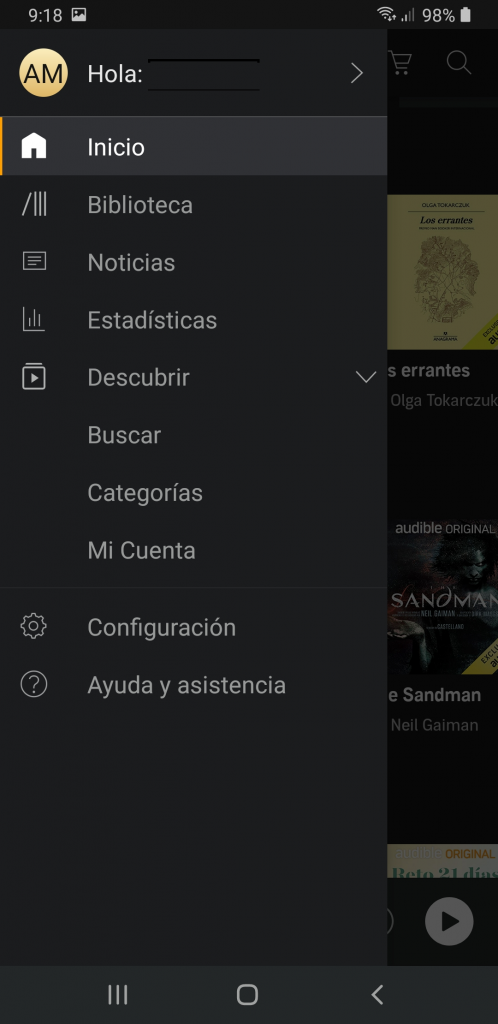
En la parte superior izquierda accedemos a un menú que nos conduce en primer lugar a nuestro perfil con nombre, en el cual podremos consultar nuestro historial de compras y escuchas, también un apartado de logros que establece niveles de escucha (novato, principiante 50 horas, pro 100 horas, etc.), tiempo de escucha (diario, mensual y total) la colección de insignias que nos otorga la App. Por último tenemos otro apartado dentro de nuestro perfil de ayuda y asistencia.
El siguiente apartado en la lista es un acceso a Inicio que nos lleva a la pantalla principal. A continuación en la lista encontramos la Biblioteca, en la aparece todos los títulos que añadimos. Aquí los encontraremos distribuidos a través de varias pestañas:
- Todo: incluye todos los títulos, los que tenemos sin empezar, los empezados, los descargados, los finalizados. Podemos ordenarlos mediante la pestaña de la derecha por recientes, fecha de lanzamiento, duración, título o Autor.
- Podcasts: incluye podcasts, episodios y descargados. Podemos ordenarlos mediante la pestaña de la derecha por recientes, fecha de lanzamiento, título o por mostrar título.
- Géneros: se generan automáticamente según los títulos que añadimos y podemos ordenarlos de la A a la Z o en modo recuento.
- Colecciones: a parecen por defecto 2, la de favoritos y la de archive. Podemos crear una nueva a través del botón de Nueva Colección, indicando un nombre, una descripción y pulsando el botón Crear situado en la parte superior derecha. Podemos ordenar las colecciones de la A a la Z o en modo recuento.
El siguiente apartado en este menú desplegado a la izquierda de la pantalla es el de noticias en el que se nos va informando de las novedades de la App.
Después tenemos las Estadísticas en el que se muestran cuatro pestañas que nos informan de nuestro nivel de escucha, de la colección de insignias conseguidas, el tiempo de escucha a diario, mensual y total, y el número de títulos de audible que escuchamos.
A continuación en el menú encontraremos el apartado Descubrir, que nos da acceso a un buscador por texto o por categorías, con 23 diferentes, también accedemos a los datos de nuestra cuenta a través de este apartado.
Por último, tenemos acceso a la Configuración, en donde podemos establecer nuestras preferencias en lo que respecta a las descargas, el reproductor, la conexión con otros dispositivos y las notificaciones en la propia App o por el correo electrónico. El la parte de abajo dentro de Configuración está el botón de Cerrar Sesión.
DURANTE LA REPRODUCCIÓN DE UN TÍTULO
Cuando se empieza a escuchar un título nos aparece en la parte inferior de la pantalla un panel desplegable con diferentes opciones de reproducción.
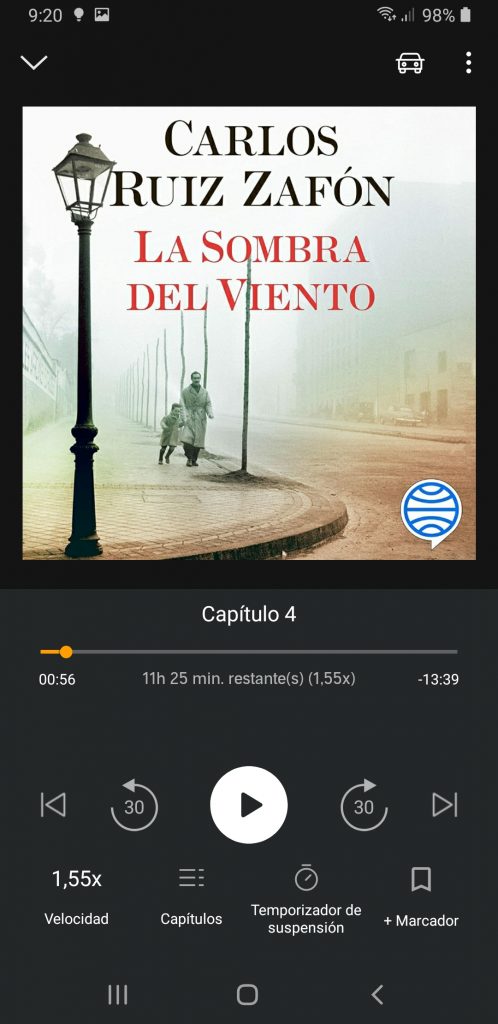
Si pulsamos abajo sobre el título que escuchamos se nos abrirá el panel en toda la pantalla. Veremos la carátula y debajo el título del capítulo que estamos escuchando, debajo de éste una barra que nos indica en que minuto del capítulo estamos y el tiempo restante. Debajo de esta barra tenemos el botón de play /pausa y a los dos lados de estos los botones de avance y retroceso de 30 segundos dentro del capítulo y los botones de avance y retroceso a otro capítulo.
En la parte superior derecha tenemos un botón compuesto de tres puntos que nos despliega una menú de opciones para aplicar sobre lo que estamos escuchando, de tal forma que podemos:
- Añadir a la biblioteca
- Compartir
- Ver los marcadores
- Marcar como finalizado
- Escribir una reseña
- Ver los detalles
- Manejar la pantalla sin botones, sólo con movimientos
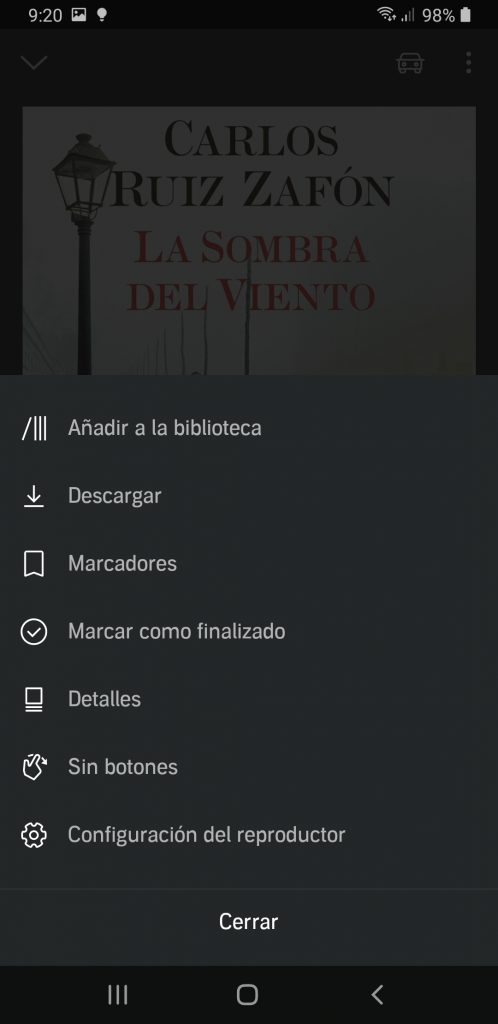
En la parte más inferior de esta pantalla se nos ofrecen diferentes opciones de reproducción:
- Velocidad: podemos variar la velocidad de narración eligiendo a lo largo de la barra la que más nos convenga entre 0,50x y 3,50x. Le daremos al botón Aceptar para confirmar.
- Capítulos: aquí se nos despliega una lista de los capítulos disponibles en el título elegido para poder acceder directamente al que queramos.
- Temporizador de suspensión: esta opción permite configurar el tiempo en que la App entra en suspensión y deja de reproducir. Puede ser a los 5 minutos, a los 10, 15, 30, 60 al final del capítulo o el tiempo que establezcamos en custom.
- Marcador: al pulsar se nos genera un marcador al que podemos añadir una nota.
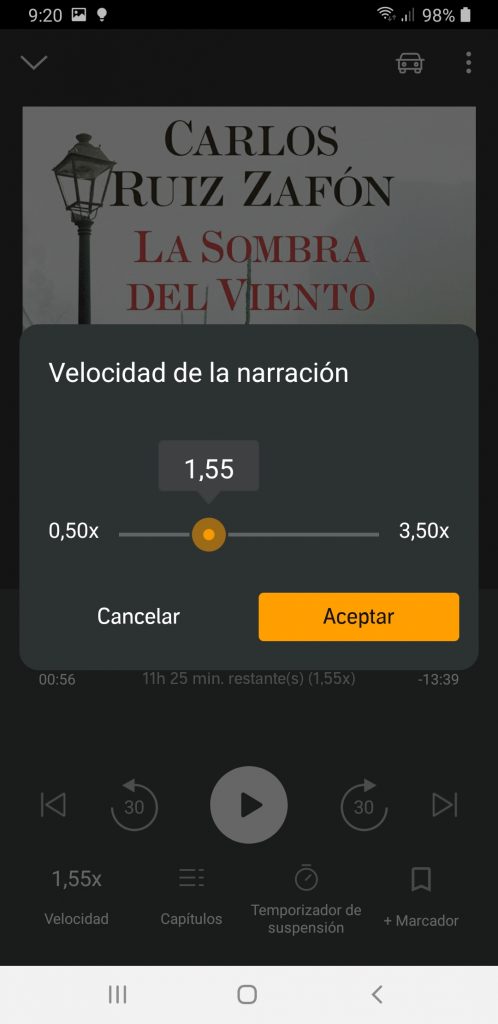
Si quieres saber más del funcionamiento de Audible aquí te dejamos en enlace disponible en su web.
